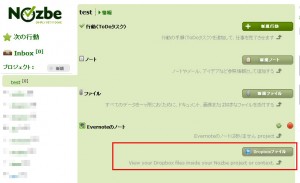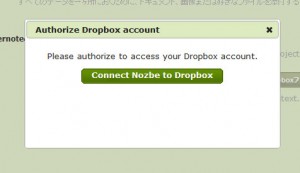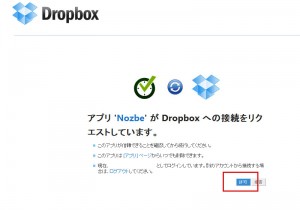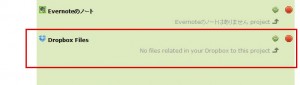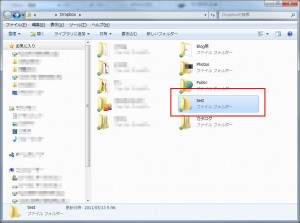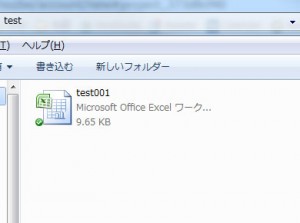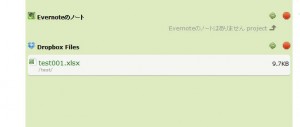ということで、早速設定してみました。
初期設定
プロジェクト表示の下部にDropoboxのアイコンがあります。
ここをクリックすると、下記のようなウインドウが開きます。
Connect Nozbe to Dropbox のボタンをクリックすると、ログイン済みのDropboxのサイトに移行します。
自分のアカウントでログインしていることを確認したら 許可 ボタンをクリックします。
Nozabeのプロジェクト表示を確認すると、下記のように Dropbox Files という項目が追加されています。
NozbeとDropboxの連携方法
NozbeとDropboxでファイルを連携させるには
Nozbeのプロジェクトの名称とDropboxのフォルダ名を一致させる
ように設定します。
今回、Nozbe側で test という名称のプロジェクトを作ってみたので、Dropboxのフォルダ内にも test というフォルダを作成します。
ここにファイルを保存します。
保存後にNozbeのプロジェクトを表示すると、保存したファイル名が表示されています。
Nozbeに表示されたファイルをクリックすると、IE9やFirefoxの場合は、開くか保存するかを聞かれるので、どちらかを選択します。
Chromeの場合はダウンロードしかできないのが残念です。このあたりはChromeの仕様なので、ぜひ改良してもらいたいですね。
NozbeはすでにEvernoteとも連携していますので、今回のDropbox連携で、さらに強化されたことになります。
NozbeのDropbox連携はiPhoneやiPadのiOSアプリも対応してくるようです。
iPhone、Android用アプリのアップデートもまもなく行われるようなので、こちらも楽しみです。
投稿者プロフィール
-
@penchi
デジタルガジェットとアナログな文具を好むハイブリッドなヤツ。フリーランスのパソコン屋兼ウェブ屋。シンプルでキレイなデザインやプロダクトが好きです。
>>> プロフィール詳細
最新の投稿
 Mac2025/09/18macOS Tahoeのインストールメディアを作る
Mac2025/09/18macOS Tahoeのインストールメディアを作る ソフトウェア2025/08/30Cursorを導入してGeminiを利用するための設定(追記あり)
ソフトウェア2025/08/30Cursorを導入してGeminiを利用するための設定(追記あり) ソフトウェア2025/08/27ObsidianのiCloud同期で注意すべきポイント
ソフトウェア2025/08/27ObsidianのiCloud同期で注意すべきポイント ソフトウェア2025/08/02ObsidianのTerminalプラグインでPowerShellを使う
ソフトウェア2025/08/02ObsidianのTerminalプラグインでPowerShellを使う